Tin tức
Hướng dẫn cách đổi mật khẩu wifi TP link cực đơn giản
Mạng wifi đang được sử dụng rất phổ biến ở tất cả mọi nơi, mọi khu vực hiện nay. Tuy nhiên, nếu như wifi nhà bạn bỗng dưng có các dấu hiệu như chậm kết nối hay thậm chí là bị ngắt kết nối bất ngờ thì sẽ gây ảnh hưởng lớn tới công việc cũng như nhu cầu sử dụng Internet. Có rất nhiều nguyên nhân khiến mạng wifi bị kém, tuy nhiên điển hình nhất vẫn là tình trạng quá tải lượng người truy cập trái phép vào wifi nhà bạn. Nếu xảy ra trường hợp này, bạn nên đổi mật khẩu wifi càng sớm càng tốt để wifi được khỏe hơn. Bài viết sau đây sẽ chia sẻ cho bạn cách đổi mật khẩu wifi TP link chi tiết nhất, cùng tham khảo nhé!
Lý do nên đổi mật khẩu wifi TP Link thường xuyên
Hiện nay tình trạng đánh cắp mật khẩu wifi, hack mật khẩu wifi thường xuyên diễn ra, nhất là trong gia đình có đông người sử dụng hay trong những quán ăn, quán cà phê, quán net hoạt động kinh doanh. Giá cước internet hiện không rẻ, do vậy nhiều khách hàng không có mạng để sử dụng thường sẽ nghĩ ra nhiều cách như:
- Hỏi mật khẩu wifi hàng xóm để có thể sử dụng miễn phí.
- Bán mật khẩu wifi mà mình có cho người khác để có thể kiếm thêm tiền.
- Ra những quán ăn sát nhà, quán cà phê gần mình để uống 1 ly cà phê, sau đó lấy mật khẩu wifi về nhà dùng miễn phí để không phải tốn tiền sử dụng internet nữa.
Nhiều khách hàng không hiểu rằng 1 thiết bị wifi TPlink bình thường dành cho gia đình chỉ hỗ trợ được tối đa 8 thiết bị cùng một lúc. Đối với những thiết bị wifi chuyên dụng dành cho doanh nghiệp, cơ quan thì có thể hỗ trợ đồng thời 15 – 20 thiết bị, vì vậy càng có nhiều người truy cập vào wifi TPlink thì tốc độ mạng sẽ càng giảm và nếu như vượt quá ngưỡng truy cập thì modem sẽ bị treo hoặc người dùng không thể nào kết nối với mạng wifi được
Cách đổi mật khẩu WiFi TP Link ở trên giao diện web
Đổi mật khẩu trên giao diện web khá dễ dàng, chỉ với vài thao tác là bạn có thể thực hiện thành công. Miễn là bạn hiểu biết đôi chút về công nghệ và có một chiếc máy tính, điện thoại có kết nối với Internet.
Cách đổi mật khẩu WiFi TP Link chi tiết bằng máy tính
Thay đổi mật khẩu WiFi TP Link ở trên máy tính cực kỳ tiện lợi bởi màn hình máy tính thường lớn, người dùng sẽ nhìn được toàn màn hình nên các thao tác dễ dàng hơn. Máy tính của bạn chỉ cần được kết nối Internet và có trình duyệt Chrome, Cốc cốc hoặc Firefox là sẽ hoàn toàn có thể thực hiện được ngay. Cụ thể:
Bước 1: Kết nối thiết bị của bạn với WiFi TP Link cần đổi mật khẩu
Với máy tính sử dụng hệ điều hành Windows
Đối với những máy tính sử dụng hệ điều hành Window, để đổi mật khẩu wifi TP Link bạn cần làm theo các bước sau:
- Ấn vào biểu tượng Network ở phái bên phải thanh tác vụ hoặc nhấn tổ hợp phím Windows + A sau đó chọn cục phát WiFi cần đổi mật khẩu
- Nhập mật khẩu sau đó nhấp vào ô Kết nối (Next)
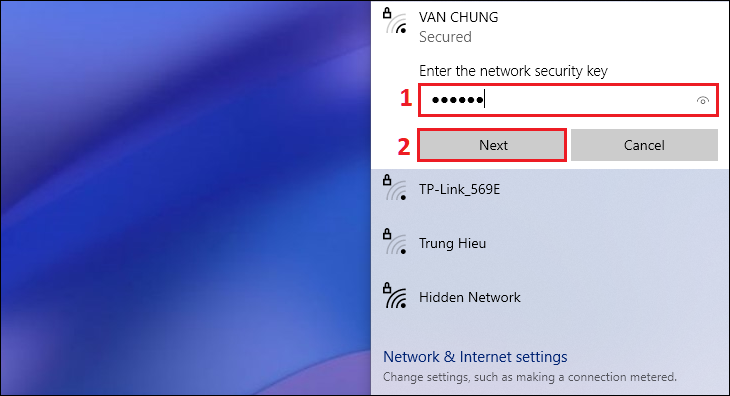
Với máy tính Macbook
Đối với máy tính Macbook, để đổi mật khẩu wifi TP Link bạn cần làm theo các bước sau:
- Nhấn vào biểu tượng WiFi ở trên thanh menu, sau đó lựa chọn thiết bị cần đổi mật khẩu. Nếu không thấy thiết bị cần kết nối, hãy bấm vào Mạng khác để có thể hiển thị những thiết bị gần đó.
- Nhập mật khẩu sau đó bấm vào phần Kết nối.
Bước 2: Kiểm tra tên, mật khẩu cùng địa chỉ đăng nhập mặc định của cục phát WiFi TP Link ở phía sau cục phát.
Bước 3: Truy cập trình duyệt Chrome, Cốc cốc hoặc Firefox, truy cập vào địa chỉ mặc định. Sau đó nhập tên và mật khẩu mà bạn đã kiểm tra ở trên vào thanh tìm kiếm.
Bước 4: Chọn Không dây -> sau đó chọn Bảo mật không dây rồi tiến hành đổi mật khẩu theo ý thích tại phần Mật mã không dây, cuối cùng nhấn Apply/Save để lưu.
Cách đổi mật khẩu WiFi TP Link trên điện thoại
Tương tự với cách đổi mật khẩu trên máy tính, khi thao tác trên điện thoại, bạn sẽ phải nhìn trên màn hình nhỏ hơn, điều này khiến thao tác thực hiện sẽ chậm và gián đoạn vì phải phóng to màn hình. Các bước cụ thể:
Bước 1: Bạn cần kết nối Internet của mình với tên cục phát WiFi muốn đổi mật khẩu
Với điện thoại Iphone có hệ điều hành iOS
- Vào phần trung tâm điều khiển, với iPhone X, iPhone 5, 6, 7, 8, 9: bạn vuốt từ cạnh dưới màn hình lên. Với iPhone 11, 12, 13: bạn vuốt từ cạnh trên góc phải màn hình xuống.
- Nhấn vào biểu tượng WiFi để kết nối WiFi > Nhấn giữ biểu tượng trong khoảng 5 giây để đi tới cài đặt kết nối mạng WiFi.
- Lựa chọn mạng WiFi mà bạn cần đổi mật khẩu
- Nhập Mật khẩu -> Sau đó ấn Kết nối.
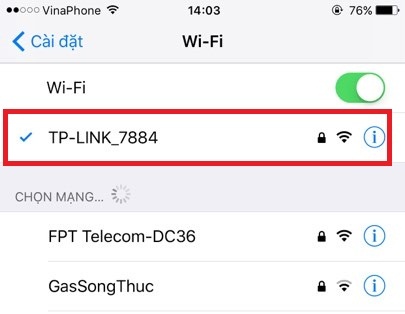
Với các dòng điện thoại sử dụng hệ điều hành Android:
- Vuốt xuống từ phía trên cùng màn hình -> Nhấn giữ vào biểu tượng WiFi trong vòng 5 giây để đi tới cài đặt WiFi -> sau đó gạt nút để bật chế độ kết nối với WiFi.
- Lựa chọn thiết bị mà bạn cần đổi mật khẩu -> Nhập mật khẩu -> ấn Kết nối
Bước 2: Nhập địa chỉ IP của nhà cung cấp mạng vào thanh tìm kiếm của điện thoại (với IPhone hệ điều hành iOS vào Safari, với các dòng điện thoại hệ điều hành Android vào Chrome). Sau đó bạn đăng nhập tên cùng mật khẩu đã kiểm tra ở bước trên.
Bước 3: Lựa chọn không dây -> Bảo mật không dây, sau đó đổi mật khẩu theo ý thích tại phần Mật mã không dây, chọn Apply/Save để lưu.
Cách đổi mật khẩu WiFi TP Link bằng phần mềm
Cách đổi mật khẩu WiFi bằng phần mềm có phần đơn giản và dễ thao tác hơn. Các ứng dụng này thường được sẽ được cung cấp bởi nhà mạng, bạn chỉ cần có kết nối Internet để tải phần mềm về ở trên ứng dụng CH Play hoặc Apple Store.
Cách đổi mật khẩu WiFi TP Link bằng ứng dụng TP-Link Deco
Ứng dụng TP-Link Deco chỉ áp dụng với trường hợp bạn đang dùng sản phẩm cục phát Mesh WiFi Deco của hãng TP Link và có nhu cầu đổi mật khẩu sau khi đăng nhập lần đầu tiên hoặc để ngăn chặn việc thiết bị khác kết nối vào thiết bị của bạn. Những bước đổi mật khẩu wifi TP link cụ thể bao gồm:
Bước 1: Bạn tải ứng dụng TP-Link Deco về thiết bị của mình
Bước 2: Mở ứng dụng TP-Link Deco, sau đó đăng nhập ID của TP-Link hoặc đăng ký nếu chưa có tài khoản để cài đặt ID TP- Link.
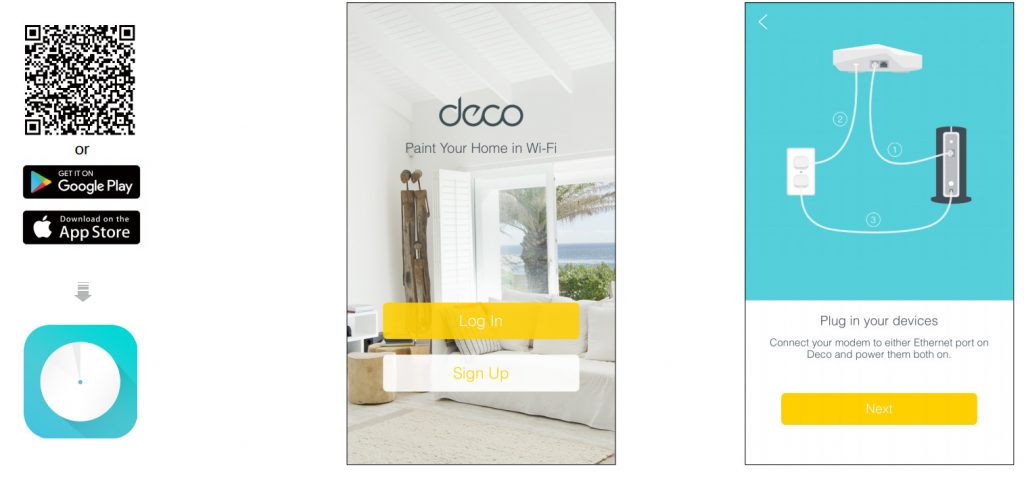
Bước 3: Lựa chọn More sau đó vào phần WiFi
Bước 4: Lựa chọn 1 trong 2 Mạng chính, hoặc Mạng khách để bắt đầu thiết lập mật khẩu WiFi phù hợp, nhớ nhấn SAVE để có thể lưu lại mật khẩu mới.
Cách đổi mật khẩu wifi TP link bằng ứng dụng Tether
Ứng dụng này sẽ cho phép người dùng bảo mật thông tin cá nhân an toàn, ngăn chặn người khác truy cập, dễ dàng quản lý những thiết bị phát sóng WiFi của hãng TP-Link một cách đơn giản. Những bước đổi mật khẩu wifi TP link bằng ứng dụng Tether như sau:
Bước 1: Bạn tải ứng dụng Tether về thiết bị của mình
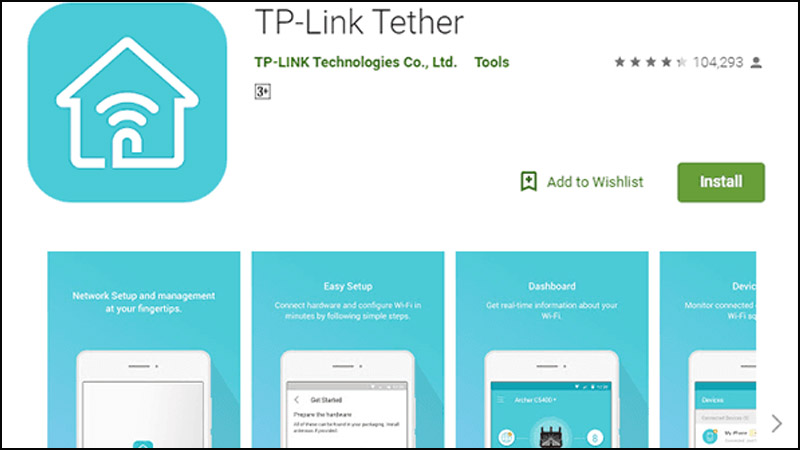
Bước 2: Truy cập vào ứng dụng Tether -> Xuất hiện cửa sổ giao diện ứng dụng -> nhấn đồng ý điều các khoản chính sách của ứng dụng.
Bước 3: Đăng nhập tên và mật khẩu của thiết bị Modem phía sau thiết bị.
Bước 4: Đăng nhập hoàn thành, bạn thoát ra sau đó truy cập lại ứng dụng -> Lựa chọn tên WiFi mà bạn đang kết nối.
Bước 5: Nhấn vào tên WiFi sau đó tiến hành đổi mật khẩu -> Ấn Lưu (Save) để hoàn thành quá trình đổi mật khẩu.
Cách đổi mật khẩu wifi TP link bằng ứng dụng TPmiFi
Cách đổi mật khẩu wifi TP link này đặc biệt phù hợp với cục phát WiFi không dây sử dụng SIM 4G chỉ bằng vài thao tác. TPmiFi còn có thể quản lý việc dùng dữ liệu WiFi di động và những thiết bị được kết nối thường xuyên. Các bước đổi mật khẩu wifi TP link bằng ứng dụng TPmiFi như sau:
Bước 1: Bạn sẽ cần tải ứng dụng TPmiFi về thiết bị của mình
Bước 2: Truy cập vào ứng dụng TPmiFi -> Thấy xuất hiện cửa sổ giao diện ứng dụng.

Bước 3: Nhấn vào biểu tượng 3 gạch ngang để đăng nhập và chọn mục My WiFi -> Nhập mật khẩu mặc định sau đó chọn Login.
Bước 4: Sau khi quá trình đăng nhập hoàn tất, bạn có thể tiến hành đổi mật khẩu.
Bước 5: Nhấn lưu (Save) sau đó thử đăng nhập lại xem việc đổi mật khẩu WiFi đã thành công hay chưa.
Cách đổi mật khẩu wifi TP link bằng cách liên hệ với tổng đài
Nếu bạn muốn đổi mật khẩu uy tín và đúng quy trình và không tốn nhiều thời gian tìm hiểu, hãy liên hệ ngay đến tổng đài của các nhà mạng để được hỗ trợ giải đáp chi tiết nhất. Sau đây là số hotline của 3 nhà mạng lớn và dụng nhất với người dùng:
- FPT: 1900 6600;
- Viettel: 1800 8119;
- VNPT: 18001091;
Bạn chỉ việc ấn số hotline sau đó ấn gọi, tiếp tục chờ khoảng 1 – 3 phút để tổng đài viên bắt máy và tiến hành tư vấn cụ thể cho bạn. Khi đó, bạn cần cung cấp đúng và đầy đủ thông tin về tài khoản, tên đăng nhập cùng với mật khẩu của thiết bị phát WiFi mà bạn đã mua tại nhà cung cấp để được tổng đài viên kiểm tra và tiến hành đổi mật khẩu theo yêu cầu của bạn.
Lưu ý quan trọng khi đổi mật khẩu cục phát WiFi
Để quá trình đổi mật khẩu thành công và không tốn nhiều thời gian đổi đi đổi lại mật khẩu nhiều lần, bạn cần ghi lại một số lưu ý dưới đây.
- Mật khẩu nên chứa những ký tự đặc biệt như /;_,@, không nên để duy nhất một dạng số đơn giản như 12345 bởi nhiều người có thể dễ dàng tìm ra và sử dụng WiFi miễn phí.
- Nếu mắc lỗi khi gõ mật khẩu, bạn hãy kiểm tra xem mật khẩu của mình có bị viết thành tiếng Việt có dấu không nếu như đang bật những phần mềm như Unikey
- Nên lưu lại mật khẩu mới ngay sau khi đổi và ghi chú ở trên sổ tay hoặc trên điện thoại để có thể xem lại dễ dàng mật khẩu mới, tránh tình trạng bị quên mật khẩu, không kết nối được
Như vậy, bài viết trên đây đã gửi đến bạn đọc cách đổi mật khẩu wifi TP link dễ dàng, ngay cả các người dùng không thành thạo công nghệ, hoặc những người dùng am hiểu về Internet, thiết bị thông minh có thể dễ dàng áp dụng được. Mong rằng với các thông tin vừa rồi, bạn sẽ nhanh chóng loại bỏ nỗi lo khi mạng WiFi chập chờn, bị nhiều người dùng “chùa” dẫn đến giảm tốc độ đường truyền mạng nhé!
